PC ヘルスチェック アプリをダウンロードして使用する方法 Windows 11 の方法
PC ヘルスチェック アプリを実行する方法
- Windows 10 タスクバーにある [ここに検索を入力] ボックスを見つけます。 「PC Health Check」と入力するか、コピーして貼り付けます。以下のウィンドウが開いたら、PC Health Check アプリケーションをクリックします。
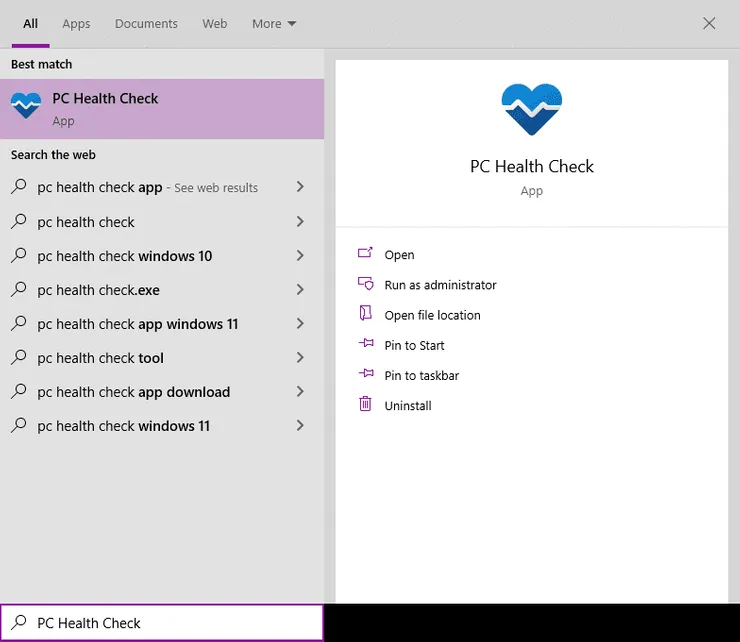
- 「PC Health Check」アプリケーションをクリックすると、そのアプリケーションのウィンドウが開きます。このウィンドウの左側には、RAM の量、ストレージ メモリの量、および PC の経過時間が表示されます。その他のオプションには、お使いの PC が Windows 11 オペレーティング システムへの無料アップグレードの要件をすべて満たしているかどうかを確認できる「Windows 11 の紹介」が含まれます。その後、次のようになります:
- バックアップと同期 - データをバックアップし、同期します。
- Windows Update – 最新の更新チェック、Windows オペレーティング システムが完全に更新されているかどうか、および Windows オペレーティング システムのバージョンが表示されます。
- ストレージ容量 - 使用されているストレージ ドライブの割合と残りの空き容量が表示されます。
- 起動時間 - コンピューターが起動された時間を表示します。この時間は、インストールされているアプリケーション、プロセッサの速度、メモリ、ストレージによって異なります。
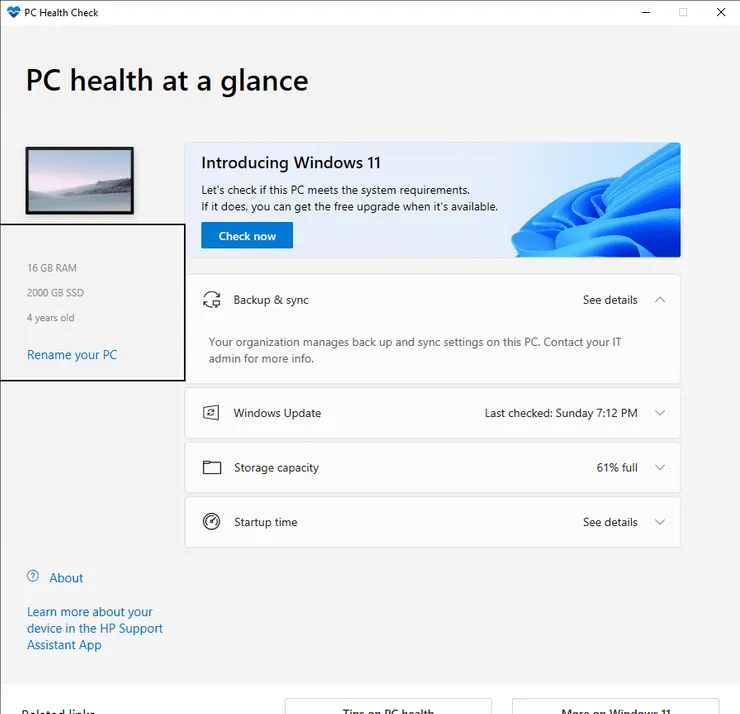
- #[今すぐ確認] をクリックします。これにより、別のウィンドウがポップアップ表示され、PC が Windows 11 オペレーティング システムにアップグレードするための要件をすべて満たしているかどうかが表示されます。私の場合、次のメッセージが表示されました。
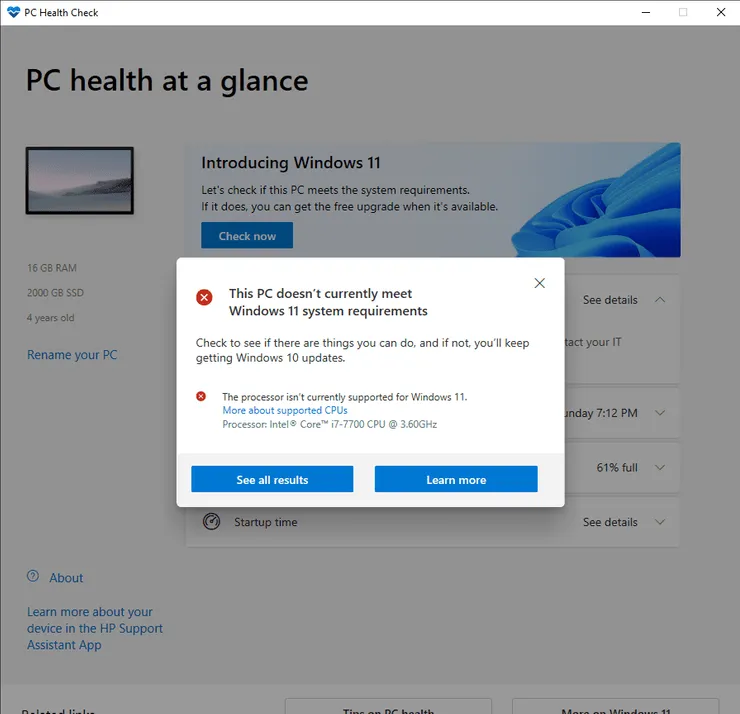
- 新しいウィンドウがポップアップして結果が表示されたら、2 つのオプションがあります。最初のオプションは「すべての結果を表示」で、2 番目のオプションは「詳細を見る」です。 [すべての結果を表示] をクリックすると、失敗した PC またはアップグレードに必要な要件に合格した PC の詳細が表示されます。
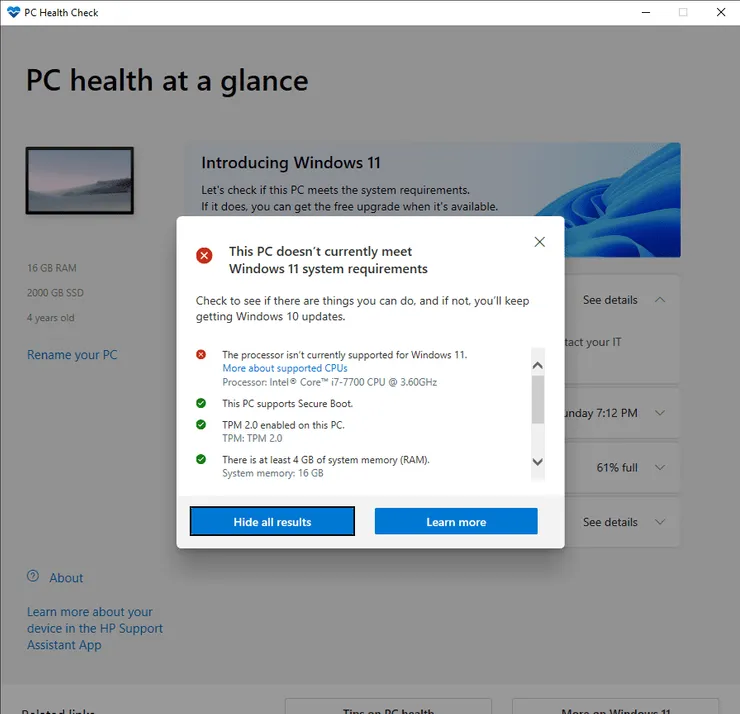
- [詳細] オプションをクリックすると、www.microsoft.com Web サイトのページが開き、次のメッセージが表示されます。

以上がPC ヘルスチェック アプリをダウンロードして使用する方法 Windows 11 の方法の詳細内容です。詳細については、PHP 中国語 Web サイトの他の関連記事を参照してください。

ホットAIツール

Undresser.AI Undress
リアルなヌード写真を作成する AI 搭載アプリ

AI Clothes Remover
写真から衣服を削除するオンライン AI ツール。

Undress AI Tool
脱衣画像を無料で

Clothoff.io
AI衣類リムーバー

AI Hentai Generator
AIヘンタイを無料で生成します。

人気の記事

ホットツール

メモ帳++7.3.1
使いやすく無料のコードエディター

SublimeText3 中国語版
中国語版、とても使いやすい

ゼンドスタジオ 13.0.1
強力な PHP 統合開発環境

ドリームウィーバー CS6
ビジュアル Web 開発ツール

SublimeText3 Mac版
神レベルのコード編集ソフト(SublimeText3)

ホットトピック
 7467
7467
 15
15
 1376
1376
 52
52
 77
77
 11
11
 19
19
 22
22
 詳細な検索Deepseek公式ウェブサイトの入り口
Mar 12, 2025 pm 01:33 PM
詳細な検索Deepseek公式ウェブサイトの入り口
Mar 12, 2025 pm 01:33 PM
2025年の初めに、国内のAI「Deepseek」が驚くべきデビューを果たしました!この無料のオープンソースAIモデルは、OpenAIのO1の公式バージョンに匹敵するパフォーマンスを備えており、Webサイド、アプリ、APIで完全に起動され、iOS、Android、およびWebバージョンのマルチターミナル使用をサポートしています。 DeepSeekの公式Webサイトおよび使用ガイドの詳細な検索:公式Webサイトアドレス:https://www.deepseek.com/sing for webバージョンの手順:上記のリンクをクリックして、DeepSeekの公式Webサイトを入力します。ホームページの[会話の開始]ボタンをクリックします。最初に使用するには、携帯電話検証コードでログインする必要があります。ログインした後、ダイアログインターフェイスを入力できます。 DeepSeekは強力で、コードを書き、ファイルを読み取り、コードを作成できます
 Deepseek Webバージョンの公式入り口
Mar 12, 2025 pm 01:42 PM
Deepseek Webバージョンの公式入り口
Mar 12, 2025 pm 01:42 PM
国内のAI Dark Horse Deepseekは強く上昇し、世界のAI業界に衝撃を与えました! 1年半しか設立されていないこの中国の人工知能会社は、無料でオープンソースのモックアップであるDeepseek-V3とDeepseek-R1で世界的なユーザーから広く称賛されています。 Deepseek-R1は完全に発売され、パフォーマンスはOpenAio1の公式バージョンに匹敵します! Webページ、アプリ、APIインターフェイスで強力な機能を体験できます。ダウンロード方法:iOSおよびAndroidシステムをサポートすると、ユーザーはApp Storeを介してダウンロードできます。 Deepseek Webバージョン公式入り口:HT
 deepseekの忙しいサーバーの問題を解決する方法
Mar 12, 2025 pm 01:39 PM
deepseekの忙しいサーバーの問題を解決する方法
Mar 12, 2025 pm 01:39 PM
DeepSeek:サーバーに混雑している人気のあるAIを扱う方法は? 2025年のホットAIとして、Deepseekは無料でオープンソースであり、OpenAio1の公式バージョンに匹敵するパフォーマンスを備えており、その人気を示しています。ただし、高い並行性は、サーバーの忙しさの問題ももたらします。この記事では、理由を分析し、対処戦略を提供します。 Deepseek Webバージョンの入り口:https://www.deepseek.com/deepseekサーバーに忙しい理由:高い並行アクセス:Deepseekの無料で強力な機能が同時に使用する多数のユーザーを引き付け、サーバーの負荷が過剰になります。サイバー攻撃:Deepseekが米国の金融産業に影響を与えることが報告されています。



